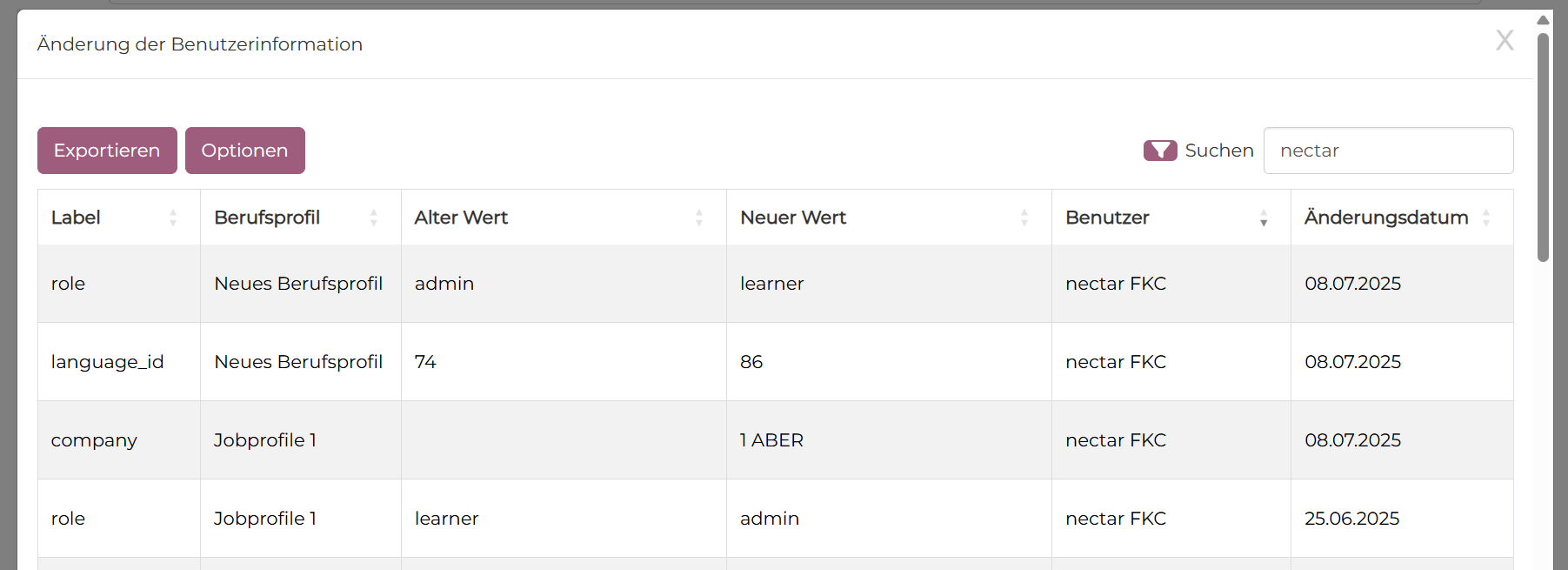Benutzerprofil bearbeiten
In der Benutzerübersicht über Administration > Benutzer > Benutzer kann das Benutzerprofil über das Editiersymbol bearbeitet werden. Sie erhalten dieselbe Ansicht, die auch beim manuellen Anlegen eines Benutzers erzeugt wird.
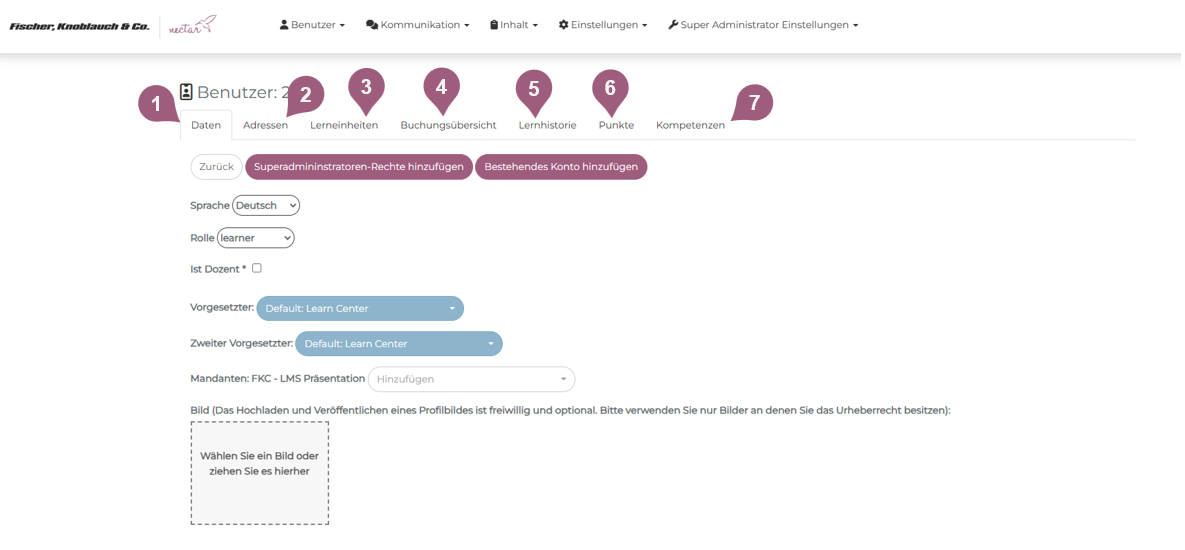
Unter dem Reiter „Daten” (1) haben Sie die Möglichkeit, die bisher gespeicherten Informationen zu bearbeiten oder anzupassen. Dies umfasst folgende Optionen:
- Hinzufügen von Superadministratoren-Rechten
- Mergen von Benutzerprofilen
- Festlegen der Basissprache
- Zuweisen von Rollen (im System: Lerner oder Admin; es können auch zusätzliche Rollen konfiguriert und hier zugewiesen werden)
- Kennzeichnung als Dozent
- Auswahl eines Vorgesetzten
- Hinzufügen eines weiteren Mandanten
- Hochladen eines Profilbildes
- Bearbeiten der weiteren personenbezogenen Benutzerdaten (z. B. Name, E-Mail-Adresse)
Hinweis: Es besteht die Möglichkeit, für einen Benutzer mehrere Jobprofile mit unterschiedlichen Vorgesetzten zu erstellen. In der Gruppenstruktur wird der Benutzer in diesem Fall mehrfach angezeigt und kann basierend auf den jeweiligen Jobprofilen einer Gruppe zugewiesen werden.
Zusätzlich können die hinterlegten Adressen (2) eingesehen und bearbeitet werden.
Im Bereich „Lerneinheiten“ (3) erhalten Sie eine Tabelle über die aktuell zugewiesenen Lerneinheiten. Über den Button „Inhalt dem Benutzer zuweisen“ haben Sie zudem die Möglichkeit, bestimmte Lerneinheiten individuell einem Benutzer zuzuweisen, ohne dies über die Gruppenstruktur vornehmen zu müssen.
Im Editiermodus der Benutzer finden sich zudem noch die Reiter „Buchungsübersicht” (4) und „Lernhistorie” (5) für weitere Übersichten. An beiden Stellen können Zertifikate hinzugefügt werden, beispielsweise nach dem Besuch eines externen Trainings.
Wenn über Administration > Einstellungen > Konfiguration die Checkbox bei „Punktestand anzeigen” markiert wurde, lassen sich die erreichten Punkte sowie deren Ursprung in einer Tabelle unter Punkte (6) einsehen.
Im Reiter „Kompetenzen“ (7) können Sie sowohl die durch Lerneinheiten erworbenen Kompetenzen einsehen als auch manuell Kompetenzen vergeben.
Im Reiter „Daten“ (1) können Sie das Jobprofil (8) einsehen. Jedes Profil lässt sich bei Bedarf umbenennen. Im Jobprofil kann ein Vorgesetzter (9) hinterlegt werden. Ein zweiter Vorgesetzter kann über Einstellungen > Konfiguration > Zweiter Vorgesetzter aktiviert werden.
Die folgenden Felder sind ebenfalls bearbeitbar:
- E-Mail des Nutzers (10)
- Telefon (11)
- Stadt (12)
- Firma (13)
- Straße (14)
- PLZ (15)
- Geburtstag (16)
- Persönliche Identität (17)
- Startdatum (18)
- ID (19)
Alle Felder im Jobprofil können auch per CSV-Import befüllt werden.
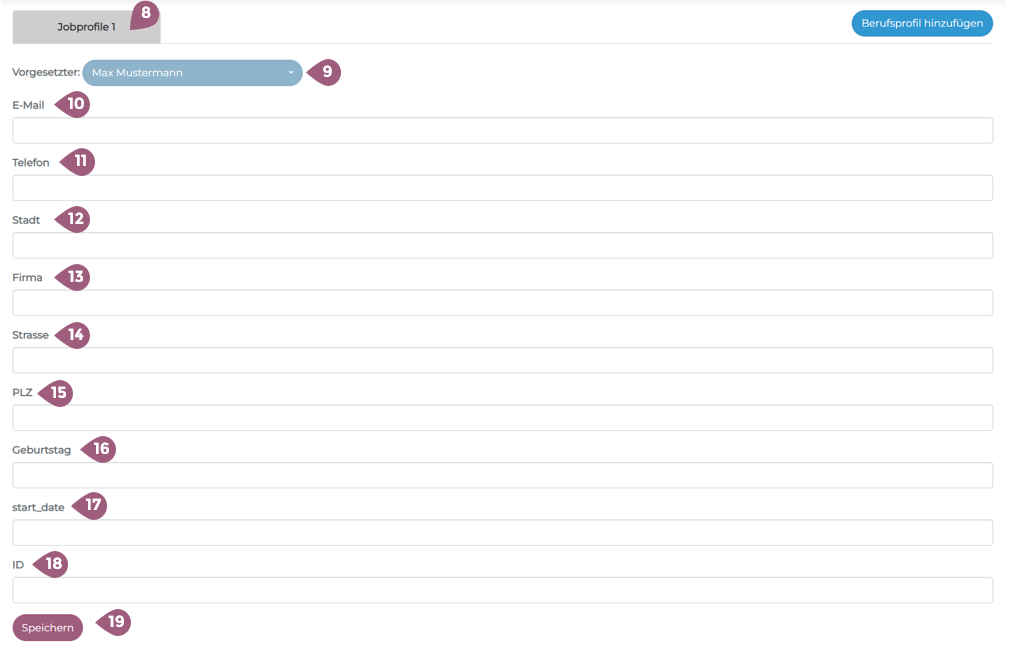
Zusätzlich ist es möglich, mehrere Jobprofile (20) über „Berufsprofile hinzufügen“ (21) zu hinterlegen. Diese Funktion lässt sich über Super Administrator Einstellungen > Systemkonfiguration > Kontoduplikation aktivieren einschalten. Jedes Jobprofil kann einen eigenen Namen, Vorgesetzten usw. enthalten. Die Benutzereigenschaften des Jobprofiles können unter Super Administrator Einstellungen > Benutzereigenschaften angepasst werden.

Hinweis: Benutzerprofildaten können nicht von User geändert werden, wenn die Einstellung „Vom Lernenden editierbar“ unter Super Adminsitrator Einstellungen > Benutzereigenschaften > Eigenschaft bearbeiten deaktiviert ist.
Es ist jederzeit möglich, die Änderungen innerhalb eines Benutzerprofils mit einem Klick auf die Schaltfläche „Info“ nachzuverfolgen (22).
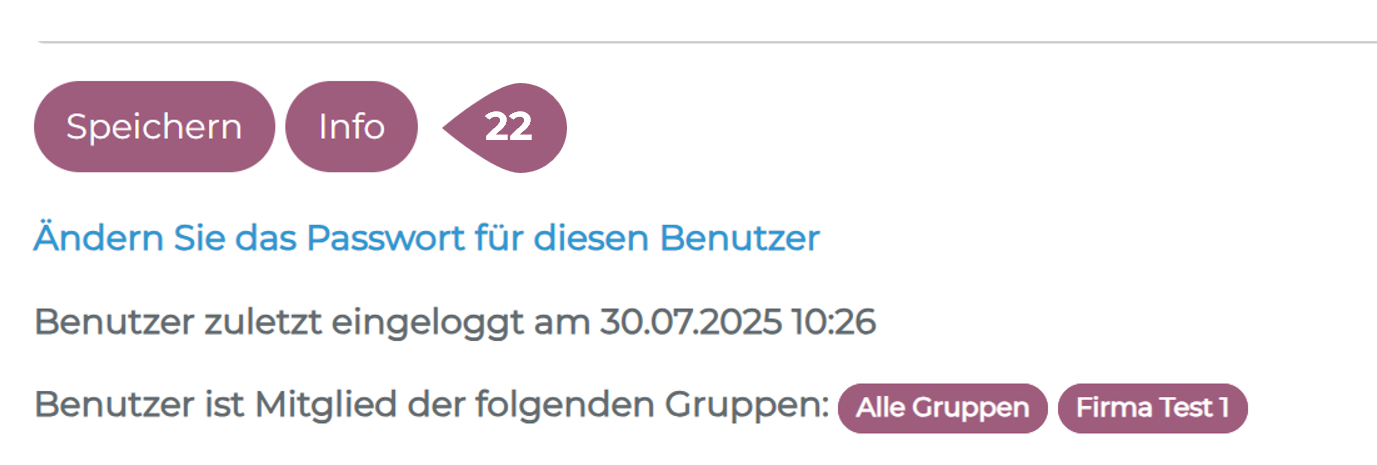
So können Sie einsehen, was wann und von wem geändert wurde: